
Šī programmatūra saglabās jūsu draiveru darbību un darbību, tādējādi pasargājot jūs no izplatītākajām datoru kļūdām un aparatūras kļūmēm. Pārbaudiet visus draiverus, veicot trīs vienkāršas darbības:
- Lejupielādējiet DriverFix (pārbaudīts lejupielādes fails).
- Klikšķis Sāciet skenēšanu atrast visus problemātiskos draiverus.
- Klikšķis Atjaunināt draiverus lai iegūtu jaunas versijas un izvairītos no sistēmas darbības traucējumiem.
- DriverFix ir lejupielādējis 0 lasītāji šomēnes.
Miega režīms operētājsistēmās Windows 10, Windows 8 un Windows 8.1 ir noklusējuma funkcija, kas ir ārkārtīgi noderīga dažādās situācijās. Bet, ja jūsu ierīce ir pārāk ātri iet gulēt tad jums vajadzētu apsvērt iespēju veikt dažas izmaiņas noklusējuma Windows 10, 8 iestatījumos, lai pielāgotu dīkstāves laiku.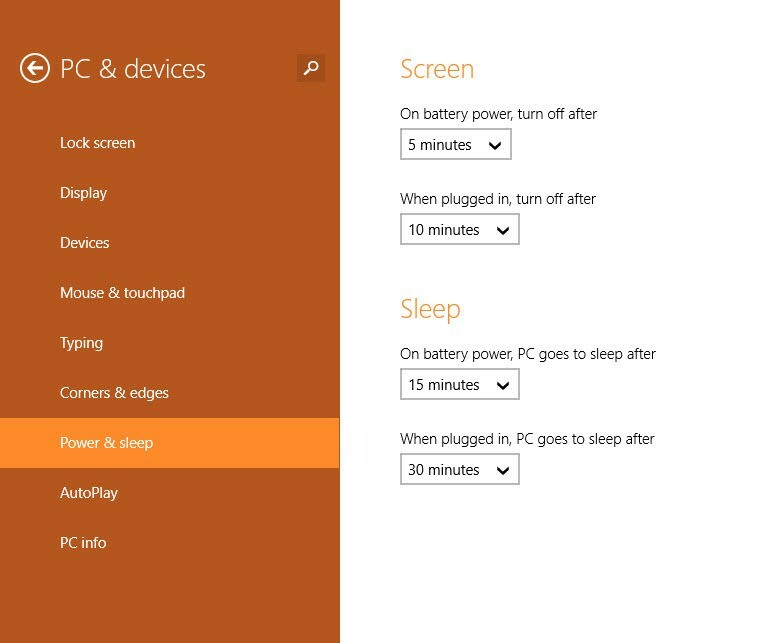
Pēc noklusējuma jūsu Windows 10, 8 ierīce pāriet miega režīmā pēc iepriekš noteikta laika, ja neizmantojat planšetdatoru, klēpjdatoru vai darbvirsmu. Tādā veidā Microsoft palīdz jums aizsargāt jūsu datus un tos saglabāt
Tāpēc to pašu iemeslu dēļ es jums parādīšu, kā saglabāt Windows 10 un Windows 8 ierīci no miega režīma, palielinot dīkstāves laiku.
Neļaujiet datoram pāriet miega režīmā operētājsistēmās Windows 8, 10
- Palaidiet Šarmu josla ierīcē, dodoties uz Sākuma ekrāns un nospiežot “Vējš + C”Veltīti tastatūras taustiņi.
- Izvēlieties Iestatījumi un pēc tam atlasiet “Mainiet datora iestatījumus”.
- No parādīto opciju saraksta izvēlieties Jauda un miegs.
- Vienkārši mainiet noklusējuma iestatījumus logā, kas tiks parādīts.
- Turklāt jūs varat izlemt iestatīt ekrānsaudzētāju savā Windows 10, 8 ierīcē, lai nepieļautu miega režīmu.
Ja vēlaties bloķēt miegu operētājsistēmā Windows 10, veicamās darbības ir diezgan līdzīgas. Jums jādodas uz lapu Iestatījumi, pēc tam Sistēma un jādodas uz Power & Sleep. Tur izmantojiet ritināšanas uz leju izvēlni, kas pieejama sadaļā Miega režīms, un atlasiet Nekad abām opcijām (kad Windows darbojas ar akumulatora enerģiju vai esat pievienojis datoru).

Protams, ir daudz trešo pušu lietotņu, kas neļauj Windows 10, 8 gulēt. Tomēr nav nepieciešams tos instalēt, jo Windows ir īpaša opcija, kas ļauj bloķēt miega režīmu.
Tātad, tas bija viss - kā redzat, novēršot Windows 10, Windows 8 un Windows 8.1 balstītu sistēmu pāriet miega režīmā ir diezgan vienkārši, jo jums ir jāmaina tikai noklusējuma iestatījumi no mašīna. Jebkurā gadījumā, ja jūsu problēmas joprojām pastāv, nevilcinieties un norādiet to komentāru sadaļā no apakšas.
SAISTĪTIE STĀSTI, KO PĀRBAUDĪT:
- Labojums: Windows 10, 8, 8.1 neatmodīsies no miega režīma
- Atrisināts: hibernācijas un miega problēmas operētājsistēmās Windows 10, 8, 8.1
- Labojums: Melns ekrāns pēc miega operētājsistēmā Windows 10


![Kā atrast skenētus dokumentus operētājsistēmā Windows 10 [QUICK GUIDE]](/f/6e7b99414b2c54b01c9b37d364ffec21.jpg?width=300&height=460)